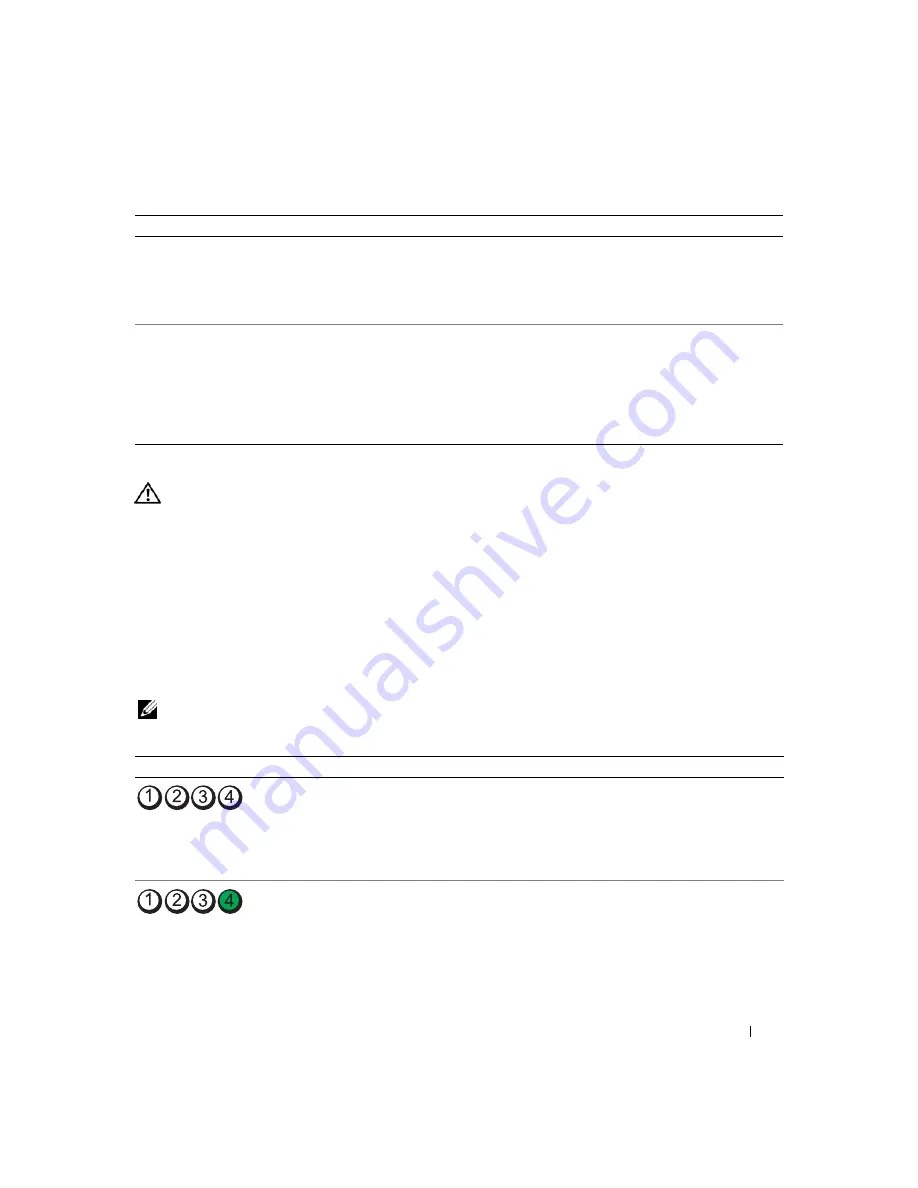
Краткий справочник
289
Индикаторы диагностики
ПРЕДУПРЕЖДЕНИЕ.
Перед тем как приступить к выполнению операций данного раздела, выполните
указания по безопасности, описанные в
Информационном руководстве по продуктам
.
Для
поиска
и
устранения
неисправностей
на
передней
и
задней
панелях
компьютеров
имеется
четыре
индикатора
с
метками
«1», «2», «3»
и
«4».
Индикаторы
могут
быть
зеленого
цвета
или
могут
не
гореть
.
Если
компьютер
включается
нормально
,
схемы
или
звуковые
сигналы
индикаторов
изменяются
при
завершении
процесса
загрузки
.
Если
процедура
POST
при
загрузке
системы
завершена
успешно
,
все
четыре
индикатора
на
некоторое
время
загорятся
зеленым
,
а
затем
погаснут
.
Если
во
время
теста
POST
найдена
неисправность
компьютера
,
по
световому
коду
можно
определить
,
в
каком
месте
остановлен
процесс
.
Если
после
успешной
процедуры
POST
будут
обнаружены
неисправности
в
работе
компьютера
,
индикаторы
диагностики
не
укажут
причину
неполадки
.
ПРИМЕЧАНИЕ.
Работа индикаторов диагностики может отличаться в зависимости от типа системы.
Индикаторы диагностики могут быть сориентированы как по вертикали, так и по горизонтали.
Постоянный
зеленый
цвет
индикатора
питания
,
отсутствие
звукового
сигнала
и
видеосигнала
во
время
проверки
POST
Возможно
,
поврежден
монитор
или
видеоплата
,
либо
она
неправильно
установлена
.
См
.
раздел
«
Индикаторы
диагностики
»,
чтобы
определить
неполадку
.
Постоянный
зеленый
цвет
индикатора
питания
,
отсутствие
звукового
сигнала
,
однако
компьютер
«
зависает
»
во
время
самопроверки
после
включения
питания
Возможно
,
неисправно
устройство
,
встроенное
в
системную
плату
.
См
.
раздел
«
Индикаторы
диагностики
»,
чтобы
определить
неполадку
.
Если
проблема
не
установлена
,
обратитесь
в
корпорацию
Dell
за
консультацией
.
Контактную
информацию
Dell
см
.
в
интерактивном
Руководстве
пользователя
.
Индикатор питания
Описание проблемы
Варианты решения
Индикаторы
Описание проблемы
Компьютер
находится
в
нормальном
выключенном
состоянии
,
или
произошла
ошибка
загрузки
BIOS.
Индикаторы
диагностики
не
загораются
после
успешной
перезагрузки
операционной
системы
компьютера
.
Подключите
компьютер
к
работающей
электрической
розетке
и
нажмите
кнопку
питания
.
Произошла
ошибка
BIOS.
Компьютер
находится
в
режиме
восстановления
.
Запустите
утилиту
BIOS Recovery,
дождитесь
окончания
восстановления
и
перезагрузите
компьютер
.
Summary of Contents for OptiPlex 745
Page 8: ...8 Quick Reference Guide System Views Mini Tower Computer Front View 3 11 10 6 7 2 8 5 4 1 9 ...
Page 45: ...Quick Reference Guide 45 Set Up Your Keyboard and Mouse Set Up Your Monitor ...
Page 105: ...Hurtig referenceguide 105 Opsætning af tastatur og mus Opsætning af skærm ...
Page 128: ...128 Pikaopas Järjestelmänäkymät Minitornikone Näkymä edestä 3 11 10 6 7 2 8 5 4 1 9 ...
Page 153: ...Pikaopas 153 Järjestelmälevyn osat 1 2 4 7 14 8 15 16 9 5 6 3 10 11 18 20 17 21 13 12 19 ...
Page 156: ...156 Pikaopas Järjestelmälevyn osat 1 2 4 7 14 8 15 9 10 11 3 17 19 16 20 13 12 6 5 18 ...
Page 159: ...Pikaopas 159 Järjestelmälevyn osat 1 2 4 5 15 6 17 9 3 8 7 11 19 16 20 14 13 10 12 18 ...
Page 165: ...Pikaopas 165 Näppäimistön ja hiiren asennus Näytön asennus ...
Page 223: ...Hurtigveiledning 223 Sette opp tastaturet og musen Sette opp skjermen ...
Page 284: ...284 Краткий справочник Установка клавиатуры и мыши Установка монитора ...
Page 298: ...298 Краткий справочник ...
Page 345: ...Stručná referenčná príručka 345 Nastavenie klávesnice a myši Inštalácia monitora ...
Page 406: ...406 Navodila za hitro uporabo Nastavite tipkovnico in miško Namestite monitor ...
Page 420: ...420 Navodila za hitro uporabo ...
Page 430: ...430 Snabbreferensguide Datorn Minitornsdator Framsida 3 11 10 6 7 2 8 5 4 1 9 ...
Page 466: ...466 Snabbreferensguide Installera tangentbordet och musen Installera bildskärmen ...
Page 480: ...480 Snabbreferensguide ...
















































